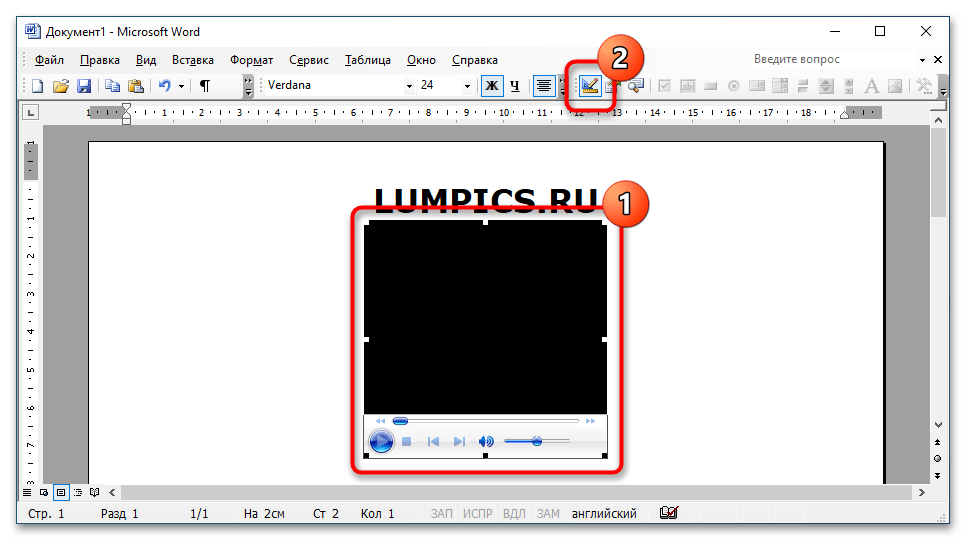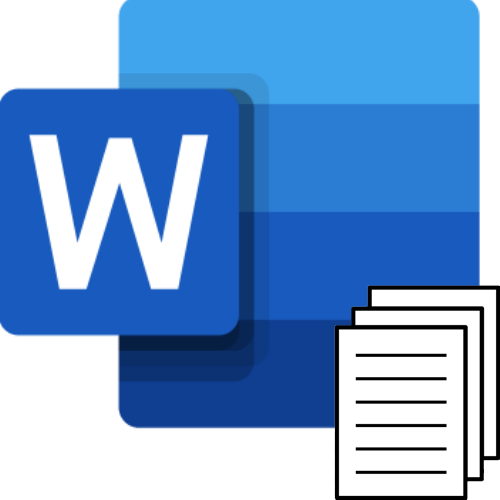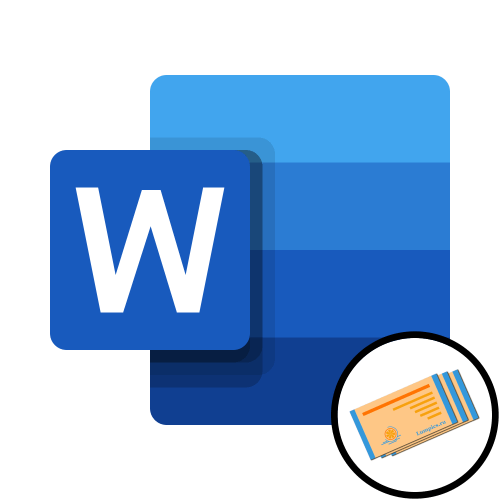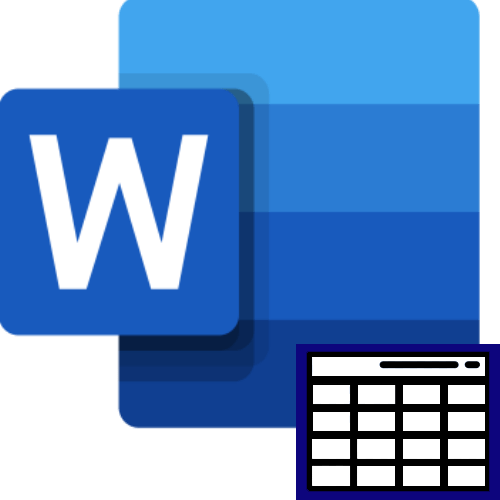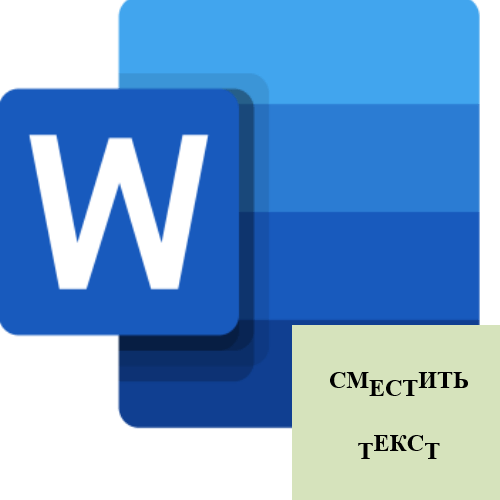Зміст
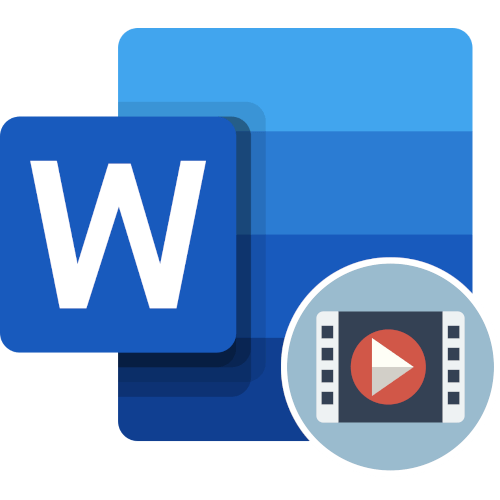
Спосіб 1: Вставка відео з інтернету
Актуальні версії текстового процесора дозволяють інтегрувати відео безпосередньо з інтернету. Для цього достатньо відкрити спеціальне меню і вставити посилання на потрібну запис.
Зверніть увагу! вставити відеоролик в документ можна тільки в Word 2013-2021 років випуску і в Word Online, інші версії текстового редактора не підтримують таку функцію.
Читайте також: Як вставити файл Excel у документ Word
Варіант 1: Word 2013-2021
Щоб виконати поставлене завдання в Word 2013-2021, виконайте наступне:
- Відкрийте документ, в який потрібно вставити відео, і перейдіть у вкладку «Вставка» . На панелі інструментів клікніть по пункту " Відео з Інтернету» , який знаходиться в блоці «Мультимедіа» .
- Якщо передбачуваний ролик буде взято з сайту YouTube, перейдіть на відповідну сторінку і скопіюйте з адресного рядка посилання на нього.
- Поверніться до Word і у раніше відкритому вікні " Вставка відео» помістіть скопійоване гіперпосилання з буфера обміну у відповідне поле. Після цього натисніть клавішу Enter . Далі зі списку виберіть ролик і натисніть »вставити" .
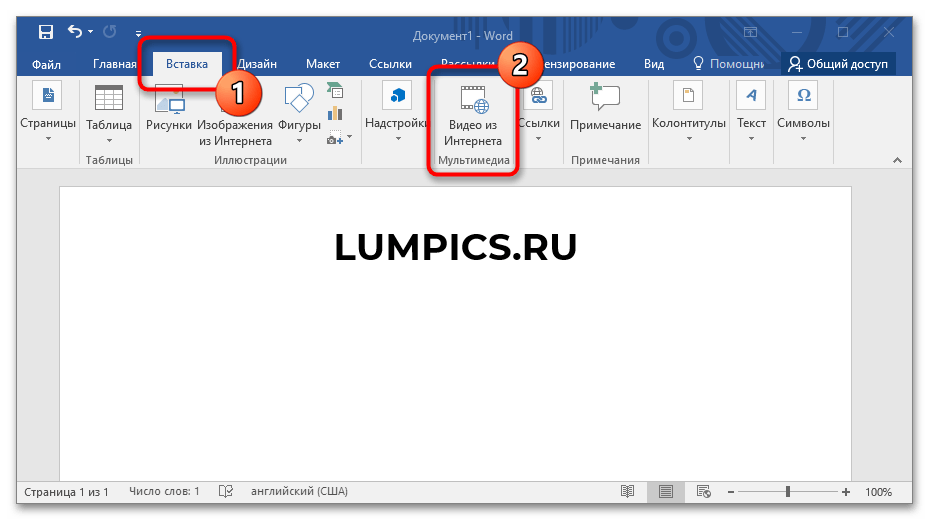
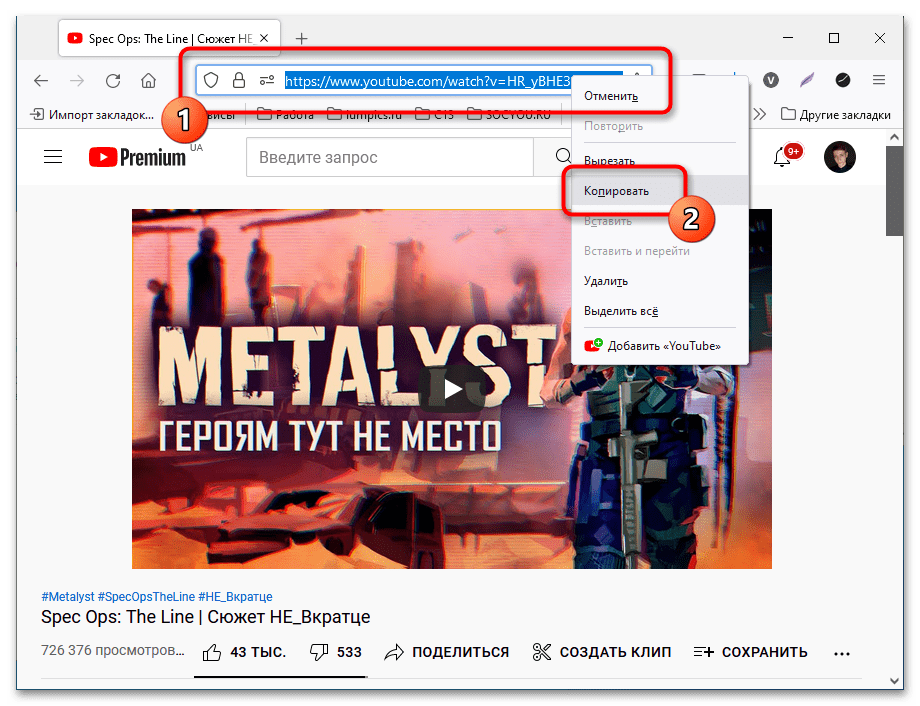
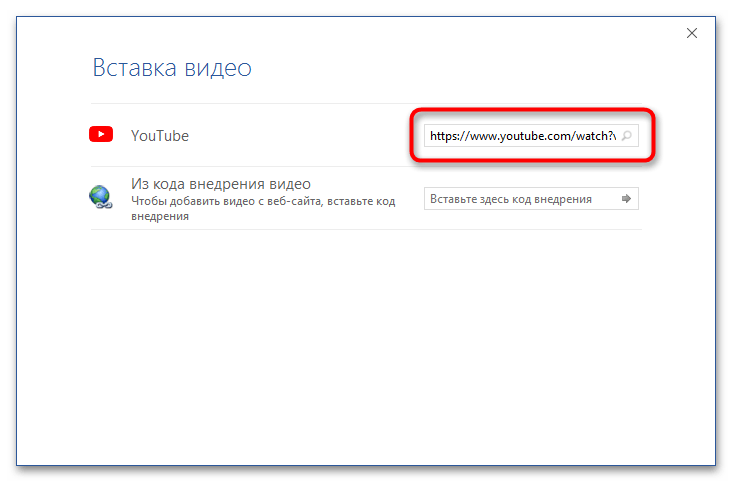
Якщо відеозапис взята з іншого майданчика, посилання на неї потрібно вставляти в поле " з коду введення відео» . Після цього ролик відразу ж буде розміщений на сторінці документа і його можна буде відтворити натисканням на кнопку Play .
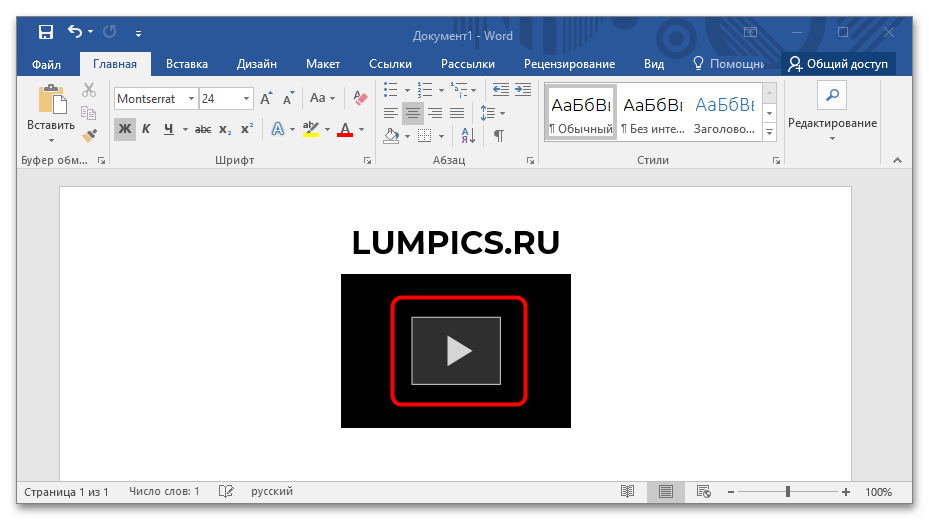
Важливо! на різних веб-ресурсах посилання на відеоролик може перебувати в різних місцях, тому чітких інструкцій надано не буде. Але найчастіше код впровадження можна взяти з контекстного меню програвача.
Варіант 2: Word Online
В онлайн-версії текстового редактора процедура додавання відеозапису відрізняється, так як графічний інтерфейс був повністю перероблений.
- Відкрийте службу в браузері та перейдіть на вкладку «Вставка» . При необхідності розкрийте додаткове меню панелі інструментів і клікніть по пункту " Відео з Інтернету» .
- У вікні ознайомтеся зі списком ресурсів, зі сторінок яких можна додавати ролики в документ. Інформація на зображенні нижче може бути неактуальною, оскільки Word Online постійно оновлюється розробниками.
- Перейдіть на сайт, звідки буде взято відео, і скопіюйте посилання з адресного рядка. Після цього поверніться до документа та вставте дані з буфера обміну у відповідне поле у діалоговому вікні.
- Завершіть інтеграцію відеоролика в документ натисканням по кнопці»вставити" .
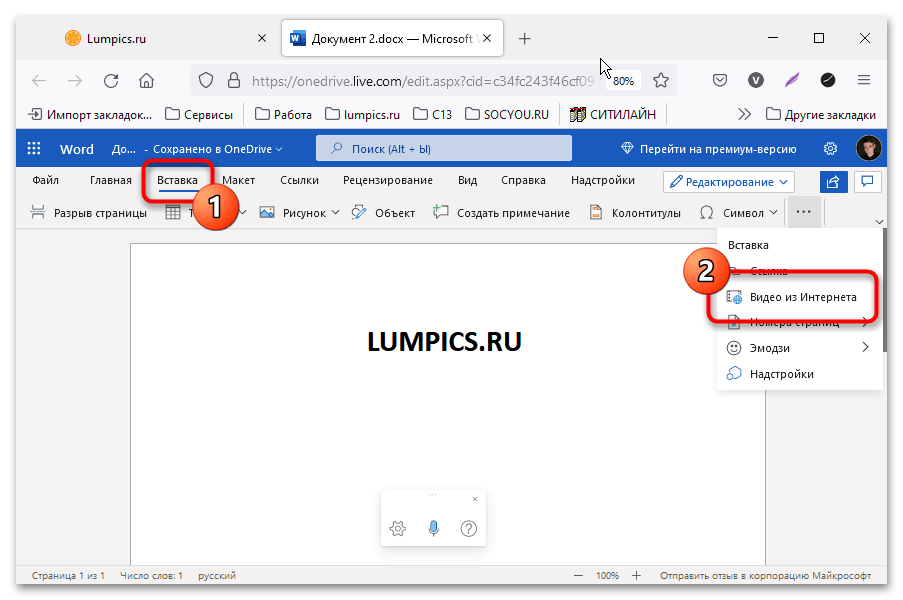
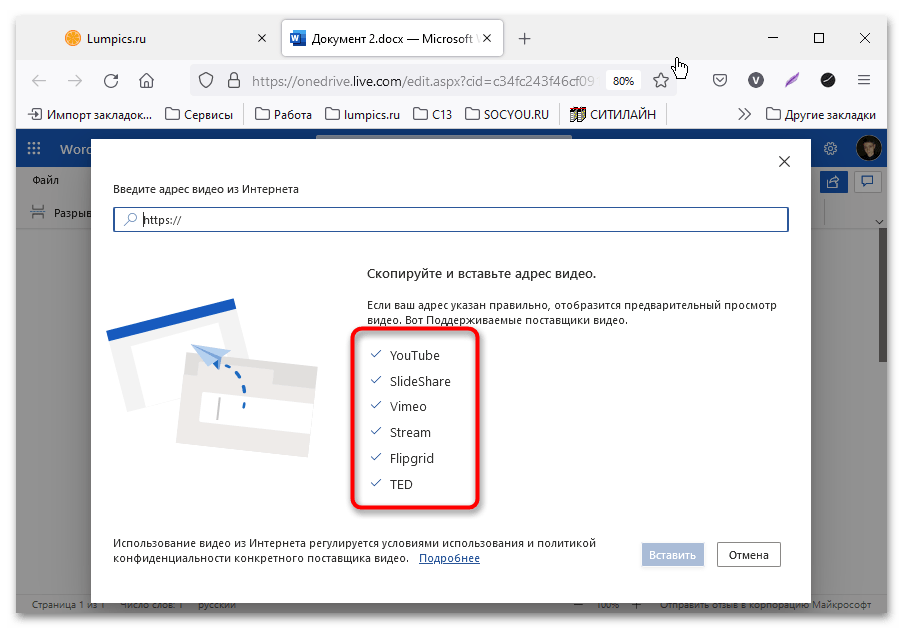
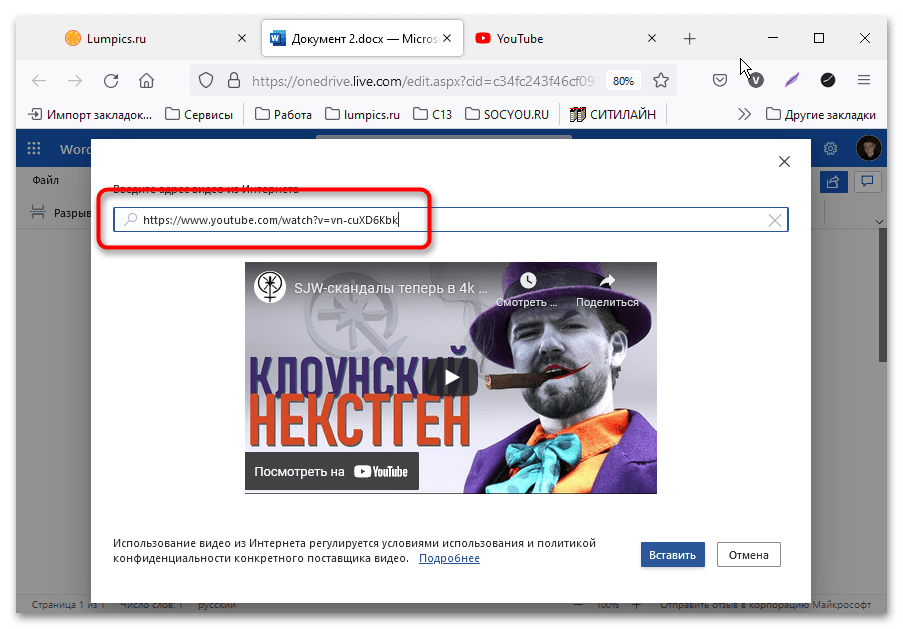
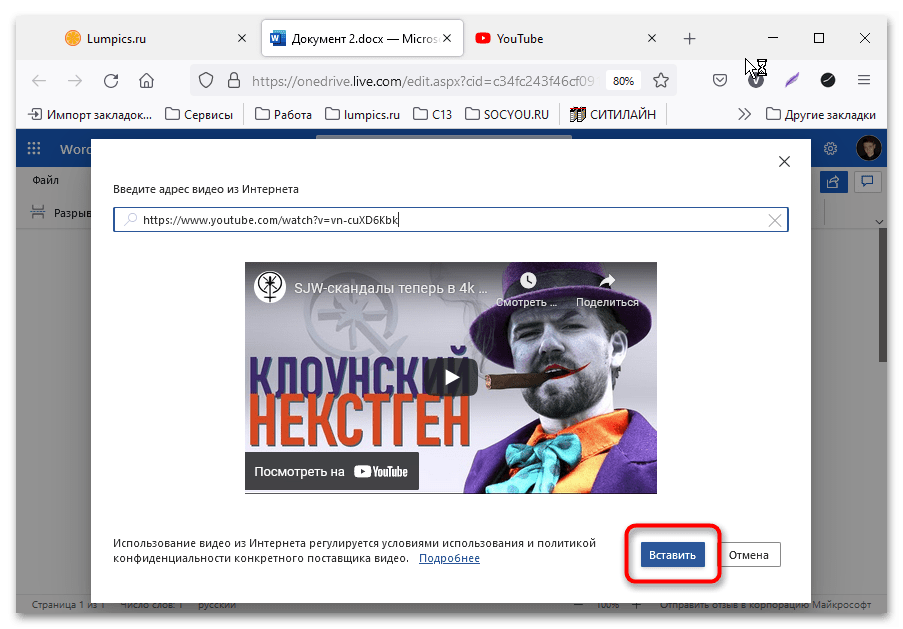
Після цього запис можна буде відтворити безпосередньо в Word Online, клікнувши на кнопку Play у відображеному програвачі.
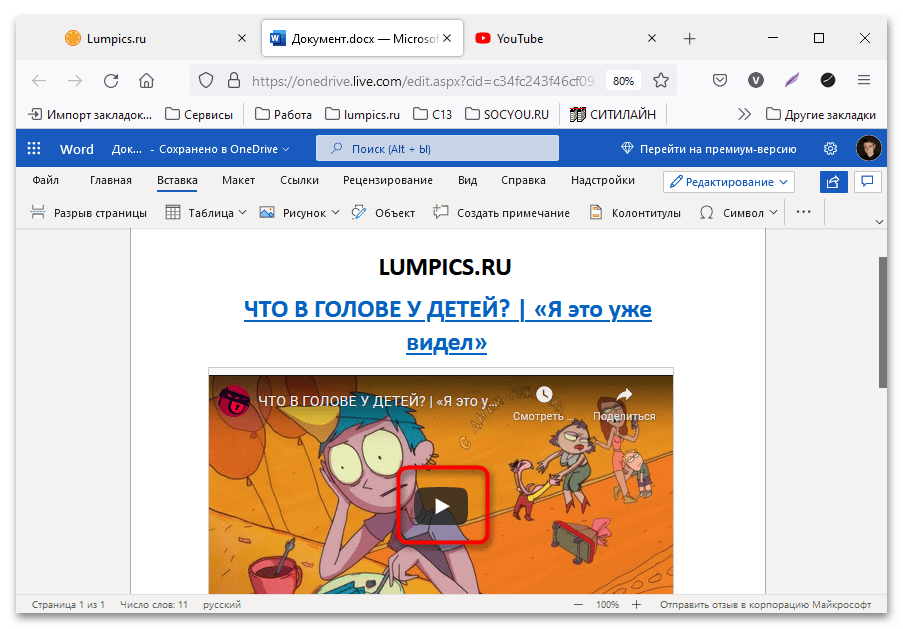
Спосіб 2: Створення об'єкта з локального файлу
Якщо відео, яке потрібно помістити в документ, знаходиться у внутрішній пам'яті комп'ютера, його інтеграція виконується через окреме меню. Варто відзначити, що після додавання ролик не буде відтворюватися безпосередньо на сторінці, для цих цілей відкриється штатний програвач.
Зверніть увагу! розмістити відео з внутрішньої пам'яті комп'ютера в документі можна тільки в встановлених програмах, онлайн-версія Microsoft Office цю функцію не підтримує.
Читайте також: як вставити зображення в документ Microsoft Word
Варіант 1: Word 2007-2021
Щоб вставити відеозапис, яка знаходиться на диску комп'ютера, необхідно зробити наступне:
- Відкрийте документ і перейдіть у вкладку " Вставка» . У блоці " Текст» розкрийте спадне меню " Об'єкт» і виберіть пункт " Об'єкт» .
- У вікні перейдіть на вкладку " створення з файлу» і клікніть по кнопці " огляд» .
- Після відкриття файлового менеджера перейдіть в директорію, де знаходиться відеофайл, виділіть його і клікніть »вставити" .
- Завершіть процес інтеграції зовнішнього ролика натисканням по кнопці «ОК» . Після цього запустити відео можна подвійним натисканням по доданому об'єкту.
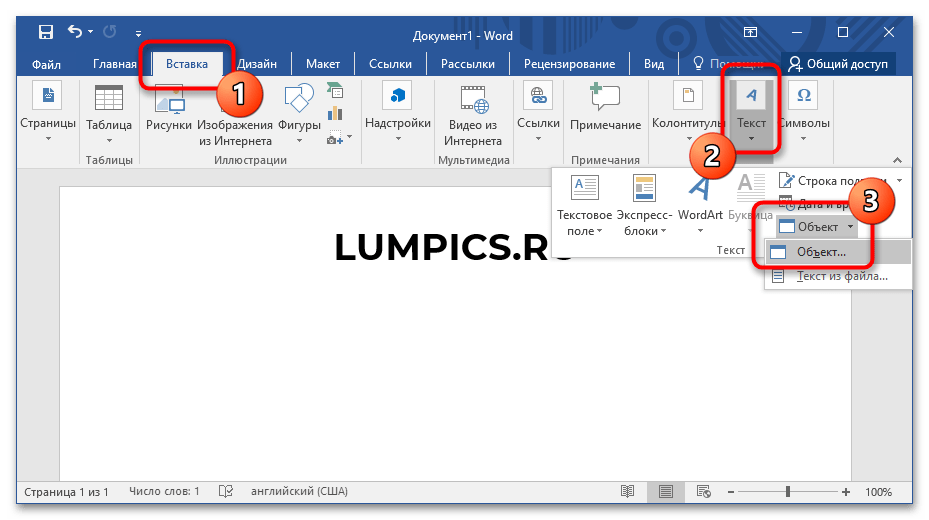
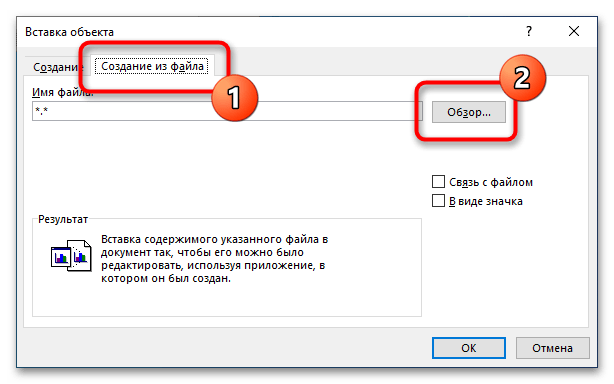
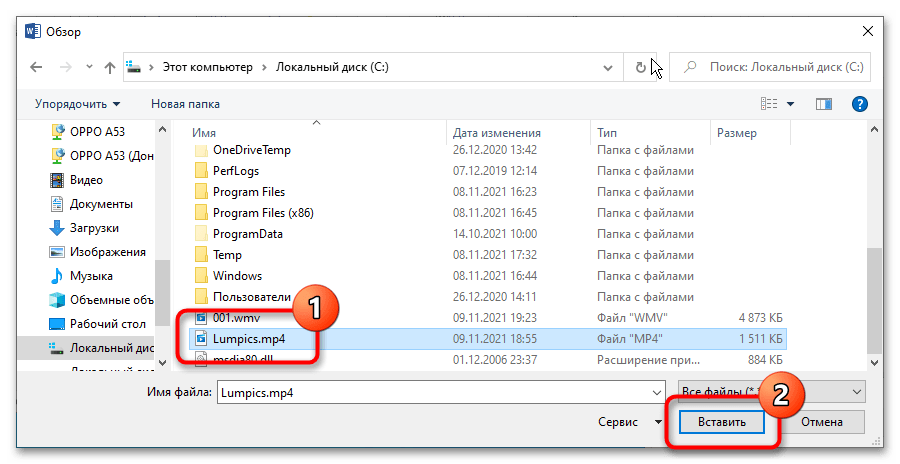
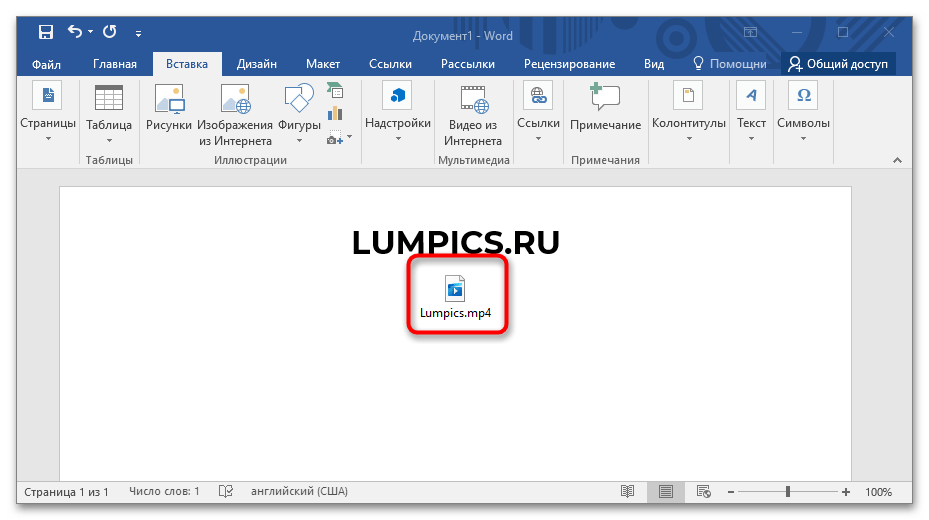
Зверніть увагу! підсумковий значок для запуску відеозапису можна змінити на будь-який інший. Для цього потрібно встановити позначку навпроти пункту " у вигляді значка» і натиснути на кнопку " Змінити значок» . Після у вікні файлового менеджера потрібно вибрати картинку, яка замінить стандартну іконку.
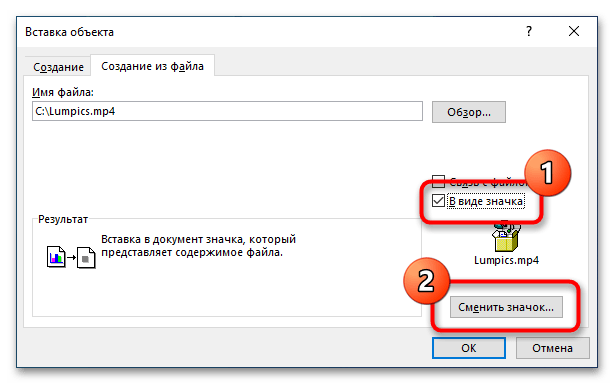
Варіант 2: Word 2003
Розмістити відео в якості об'єкта в документі можна аналогічним чином і в Word 2003, але різниця полягає в інтерфейсі програм, особливо на початковому етапі. Щоб розкрити вікно для додавання ролика з комп'ютера, необхідно розгорнути меню, що випадає «Вставка» і вибрати опцію " Об'єкт» .

Після цього буде потрібно виконати всі дії, представлені в попередній інструкції, починаючи з другого кроку. В результаті на сторінці розміститься інтерактивний об'єкт, після натискання по якому запуститься програвач.
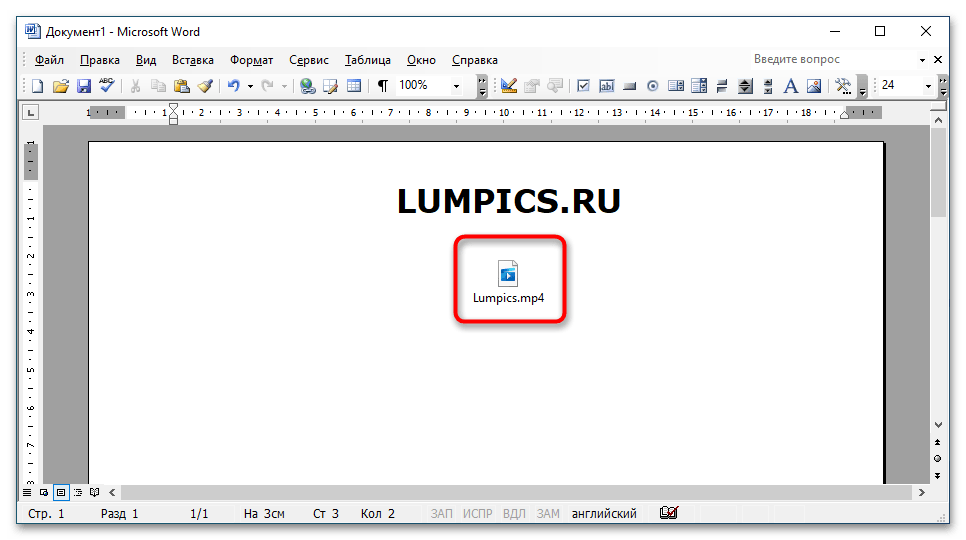
На відміну від всіх інших версій текстового процесора, в Word 2003 є можливість вставити в документ відео з внутрішньої пам'яті комп'ютера з можливістю відтворення безпосередньо в програмі. Для цього зробіть наступне:
- Розкрийте меню " Вставка» і виберіть пункт " Об'єкт» . У вікні, на вкладці »створення" виділіть в списку рядок «Windows Media Player» і клікніть по кнопці «ОК» .
- У вікні програми з'явиться програвач, розміщений на сторінці документа. Клацніть по ньому лівою кнопкою миші, після чого на панелі інструментів натисніть по пункту «вікно властивостей» .
- У діалоговому меню в рядку «URL» вкажіть шлях до відеоролика, який потрібно інтегрувати в Word 2003. Вписувати інформацію потрібно вручну. Після цього закрийте вікно.
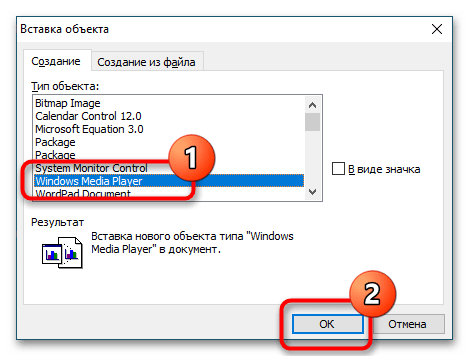
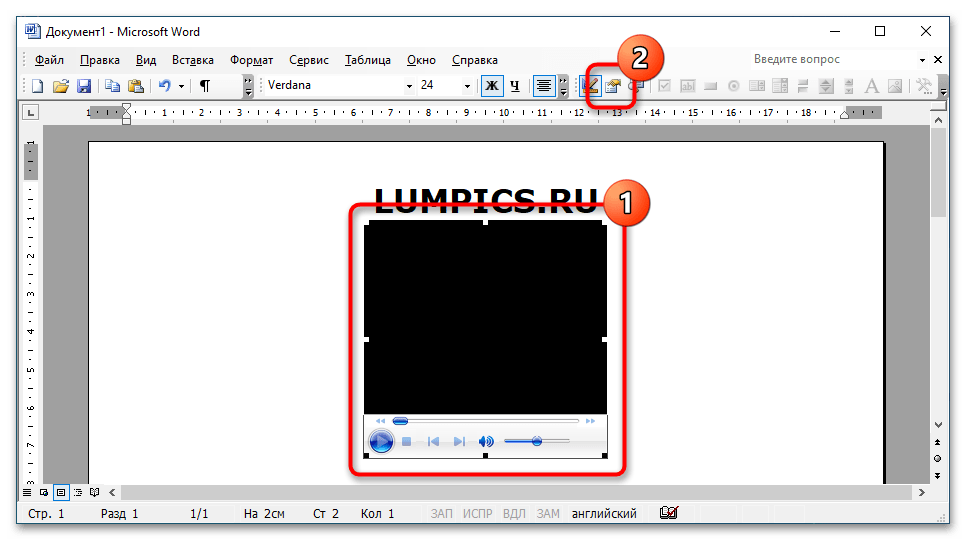
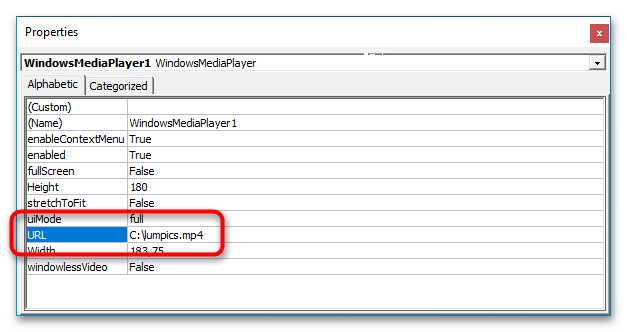
Щоб в майбутньому відтворити відеозапис, необхідно клікнути один раз по програвачу, а потім натиснути на кнопку " Конструктор форм» , розташованої на панелі інструментів.